วิธีการกู้คืนวิดีโอที่ถูกลบจาก iPhone
วิดีโอเช่นเดียวกับข้อมูลประเภทอื่น ๆ มีความอ่อนไหวที่จะหายไปจากการลบโดยไม่ตั้งใจการโจมตีมัลแวร์หรือการปรับปรุงซอฟต์แวร์ ผู้ใช้หลายคนผิดหวัง มันอยู่ในใจเรามีรายละเอียดวิธีการต่าง ๆ ในการกู้คืนวิดีโอบน iPhone XS / XS สูงสุด / XR / X / 8/8 บวก / 7/7 บวก / 6S / 6 / SE / 5s / 5
- วิธี 1. ดาวน์โหลดวิดีโอที่ซื้อหรือดาวน์โหลดซ้ำจาก iTunes Store
- วิธีที่ 2. วิธีการกู้คืนวิดีโอ iPhone ที่ถูกลบจากโฟลเดอร์ที่ถูกลบเมื่อเร็ว ๆ นี้
- วิธีที่ 3. วิธีการดึงวิดีโอที่ถูกลบบน iPhone จาก iCloud ถูกลบล่าสุด
- วิธีที่ 4: วิธีการกู้คืนวิดีโอที่ถูกลบอย่างถาวรจาก iPhone โดยไม่มีการสำรองข้อมูล
- วิธีที่ 5: วิธีการกู้คืนวิดีโอที่เลือกสรรจาก iPhone ด้วย iTunes Backups
- วิธีที่ 6: วิธีรับวิดีโอที่ถูกลบบน iPhone ด้วย iCloud Backups
วิธี 1. ดาวน์โหลดวิดีโอที่ซื้อหรือดาวน์โหลดซ้ำจาก iTunes Store
สงสัยวิธีการกู้คืนวิดีโอที่ถูกลบจากiPhone? หากมีการซื้อหรือดาวน์โหลดวิดีโอที่ถูกลบจาก iTunes Store คุณสามารถเข้าสู่ระบบโดยใช้ Apple ID เดียวกับที่คุณซื้อหรือดาวน์โหลดวิดีโอแล้วดาวน์โหลดอีกครั้ง ตรวจสอบให้แน่ใจว่าคุณใช้งาน iTunes เวอร์ชันล่าสุดและทำตามขั้นตอนด้านล่าง
ขั้นตอนที่ 1: เปิดตัวไอคอน iTunes Store บน iPhone ของคุณ
ขั้นตอนที่ 2: แตะไอคอนเพิ่มเติมที่ด้านล่างขวาของอินเทอร์เฟซแล้วแตะซื้อ

ขั้นตอนที่ 3: แตะ Films จากนั้นสลับเป็น Not on iPhone นี้
ขั้นตอนที่ 4: เลือกวิดีโอที่คุณต้องการดาวน์โหลดจากนั้นคลิกไอคอนดาวน์โหลดที่คล้ายกับคลาวด์ที่มีลูกศรชี้ลง
วิธีที่ 2. วิธีการกู้คืนวิดีโอ iPhone ที่ถูกลบจากโฟลเดอร์ที่ถูกลบเมื่อเร็ว ๆ นี้
โฟลเดอร์ที่ถูกลบเมื่อเร็ว ๆ นี้มีอยู่ตั้งแต่ iOS8. ช่วยให้ผู้ใช้สามารถกู้คืนวิดีโอและข้อมูลอื่น ๆ ที่ถูกลบภายใน 30 วัน ในการกู้คืนวิดีโอที่ถูกลบจาก iPhone iPhone XS / XS Max / XR / X / 8/8 Plus / 7/7 Plus / 6S / 6 / SE / 5s / 5 ผ่านโฟลเดอร์ที่ถูกลบล่าสุดให้ทำตามขั้นตอนด้านล่าง
ขั้นตอนที่ 1: เปิดใช้งานรูปถ่ายบน iPhone ของคุณ
ขั้นตอนที่ 2: เลือกอัลบั้มและแตะโฟลเดอร์ที่ถูกลบล่าสุด
ขั้นตอนที่ 3: ไปที่วิดีโอที่คุณต้องการกู้คืนโดยเลือกจำนวนวันก่อนที่จะถูกลบและกู้คืน

วิธีที่ 3. วิธีการดึงวิดีโอที่ถูกลบบน iPhone จาก iCloud ถูกลบล่าสุด
หากคุณอัปโหลดวิดีโอไปยัง iCloud Photo Libraryก่อนหน้านี้คุณสามารถกู้คืนวิดีโอที่ถูกลบภายใน 40 วันที่ผ่านมา เยี่ยมชม icloud.com บนเบราว์เซอร์ของคุณเข้าสู่บัญชี iCloud โดยใช้ Apple ID และรหัสผ่านคลิกรูปภาพ> ลบล่าสุดในบานหน้าต่างด้านซ้ายคุณจะพบวิดีโอ

วิธีที่ 4: วิธีการกู้คืนวิดีโอที่ถูกลบอย่างถาวรจาก iPhone โดยไม่มีการสำรองข้อมูล
ไม่สามารถรับวิดีโอที่หายไปจากการลบเมื่อเร็ว ๆ นี้โฟลเดอร์? ยิ่งไปกว่านั้นคุณไม่สามารถเข้าถึงไฟล์สำรองข้อมูลได้ https://www.tenorshare.com/products/iphone-data-recovery.html ช่วยให้คุณสามารถกู้คืนวิดีโอโดยตรงจาก iPhone โดยไม่ต้องใช้ iTunes และ iCloud สำรองทำตามขั้นตอนด้านล่าง
ขั้นตอนที่ 1: ดาวน์โหลดติดตั้งและเรียกใช้ Tenorshare UltData สำหรับ Mac หรือ PC
ขั้นตอนที่ 2: เชื่อมต่อ iPhone ของคุณเข้ากับคอมพิวเตอร์โดยใช้สาย USB
ขั้นตอนที่ 3: เลือกกู้คืนจากอุปกรณ์ iOS เลือกวิดีโอแอปและวิดีโอโดยคลิกที่ช่องทำเครื่องหมายถัดจากแต่ละรายการแล้วคลิกเริ่มการสแกน

ขั้นตอนที่ 4: เลือกวิดีโอที่คุณต้องการกู้คืนและคลิกกู้คืน
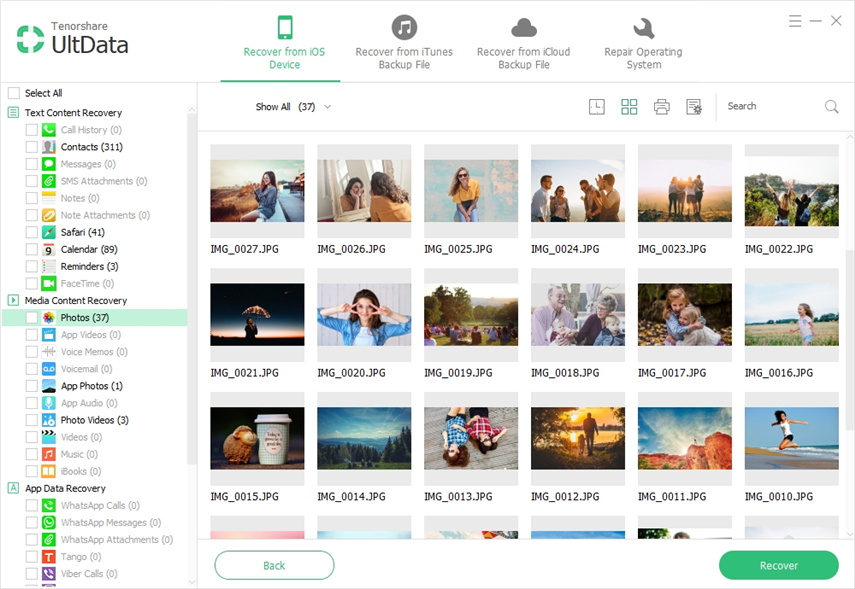
วิธีที่ 5: วิธีการกู้คืนวิดีโอที่เลือกสรรจาก iPhone ด้วย iTunes Backups
หากคุณได้สำรองข้อมูลวิดีโอของคุณใน iTunes คุณสามารถคืนค่าได้จากข้อมูลสำรอง iTunes แทนที่จะใช้ iTunes คุณสามารถใช้ Tenorshare UltData ซึ่งช่วยให้คุณสามารถดูตัวอย่างและกู้คืนวิดีโอที่เลือกไว้ ไม่สามารถทำได้ด้วย iTunes ยังดีกว่าคุณจะไม่สูญเสียข้อมูลของคุณเช่นในกรณีที่ใช้ iTunes
ขั้นตอนที่ 1: ดาวน์โหลดติดตั้งและเรียกใช้ Tenorshare UltData สำหรับ Mac หรือ PC
ขั้นตอนที่ 2: เชื่อมต่อ iPhone ของคุณเข้ากับคอมพิวเตอร์โดยใช้สาย USB
ขั้นตอนที่ 3: คลิกกู้คืนจากไฟล์สำรองข้อมูล iTunes เลือกไฟล์ที่เหมาะสมที่สุดและคลิกเริ่มการสแกน

ขั้นตอนที่ 4: ดูตัวอย่างวิดีโอที่คุณต้องการกู้คืนและเลือกและคลิกกู้คืน
วิธีที่ 6: วิธีรับวิดีโอที่ถูกลบบน iPhone ด้วย iCloud Backups
คุณสามารถใช้ UltData เพื่อลบวิดีโอได้จากการสำรองข้อมูล iCloud เปรียบเทียบกับการกู้คืนโดยตรงจาก iCloud โดยใช้ Tenorshare UltData คุณสามารถดูตัวอย่างและกู้คืนวิดีโอที่เลือกโดยไม่ต้องสูญเสียหรือลบข้อมูลปัจจุบันบน iPhone ของคุณ
ขั้นตอนที่ 1: เลือกกู้คืนจากไฟล์สำรอง iCloud
ขั้นตอนที่ 2: ป้อน Apple ID และรหัสผ่านของคุณหรือใช้ตัวเลือกเข้าสู่ระบบทางลัดหากคุณได้ลงชื่อเข้าใช้ iCloud สำหรับ Windows แล้ว

ขั้นตอนที่ 3: เลือกไฟล์สำรองข้อมูลและคลิกถัดไป
ขั้นตอนที่ 4: คลิกเริ่มสแกนเพื่อสแกนสำเนาสำรองดูตัวอย่างและเลือกวิดีโอจากนั้นคลิกกู้คืน
ข้อสรุป
การกู้คืนวิดีโอที่ถูกลบเป็นกระบวนการที่ค่อนข้างง่ายซึ่งสามารถดำเนินการได้โดยทำตามขั้นตอนใด ๆ ที่อธิบายไว้ข้างต้น เราแนะนำให้ใช้ Tenorshare UltData ด้วยเหตุผลดังกล่าวข้างต้น

![[การกู้คืน 100%] วิธีการกู้คืนวิดีโอที่ถูกลบบน Mac](/images/mac-data/100-recovery-how-to-recover-deleted-videos-on-mac.jpg)







